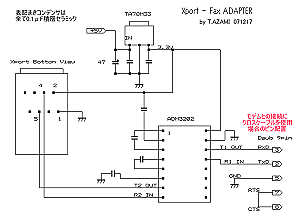| 獣医さんの電子工作とパソコン研究室 |
| 42.Xportを使った、ネットワークFAXモデムの製作 
|
| ■ ネットワークFAXモデムを思いつく |
|
ご家庭や小規模なオフィスでは、通常はFAXを専用のファクシミリで受信するようになっていて、送信は専用機を使ったり、パソコンに内蔵されているモデムを使ったりしているかと思います。 |
|
●こんな場合に > 家庭内でADSLルーターの近くにしかアナログ電話が使えない。他の部屋からもFAXしたい。 > ホームテレホン・ビジネスホンが入っていて、電話はあるがアナログ電話が使えない。 > FAX用にサーバー機を用意するまでもない。 > 受信は通常のファクシミリで、ちょっとした文書はPCから送りたい。 > ノートPCにはFAXできるモデムが入っていない。 > 使い慣れたFAXソフトが使いたい。プリインストールされているソフトで使いたい時。 > ビジネス複合機があり、ネットワークからも使えるが、送信部分のソフトの使い勝手が悪い時。 でも、製品や同様のことが出来るサービスのほうが安上がりかもしれません。 |
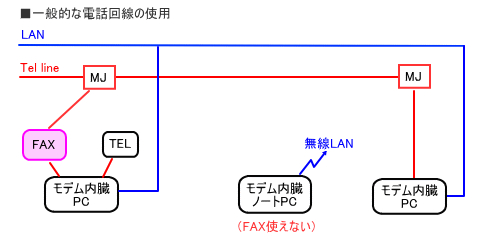
|
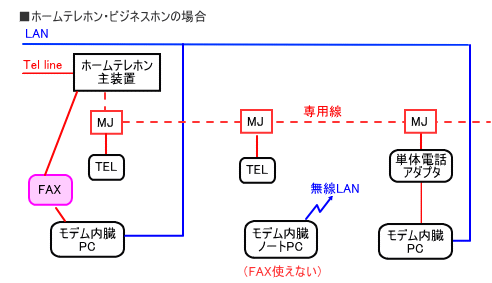
|
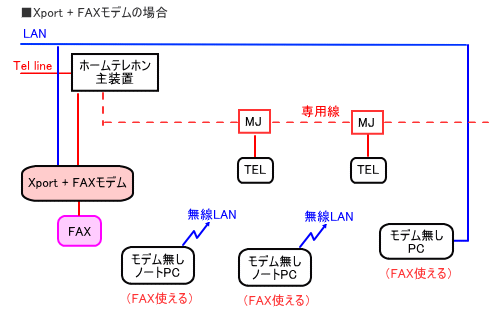
|

|
古いモデム OMRON MA2814 の中に収納、 電源は中のモデム基板より5Vを直接いただき、入出力はD-subコネクタに直接接続。 基板はDsubコネクタ上に両面テープで固定。 うまい具合に納まりました。 |

|
|
| ■Xportの設定 | |
|
詳しいXportの設定や使い方については Lantronix社 のホームページをご覧下さい(マニュアルは英語)。また、日新システムズさんのホームページから日本語化したマニュアルがダウンロードできます。ありがたいですね。 使用したXportは、数年前に購入してあったものなので、Ver1のタイプのものでした。現在はVer3のタイプのものが販売されており、ファームウェアも大変使いやすいものになっています。 私の使用したXport-01は、以前購入しておいたものですので、かなり古いバージョンのものとなっていましたので、ファームをアップグレードして最新のものでやってみました。(最新のもののほうが情報が多かったため) |
|
|
1.最初にXportを購入した時についてきたCD-ROMからXport
InstallerやCommport
redirectorをインストールし実験開始しました。この時、PCに入っているウイルスセキュリティソフトの動作を止めておかないと、ファイアーウォールが邪魔してうまく使えません。 旧バージョンのインストーラーで、XportのIPアドレスは固定にしておきました(私の家のネットワーク環境で、固定IPアドレス範囲をDHCPサーバーに設定しているので)。IPアドレスの固定はファームのアップグレードをしても、ファクトリーセッティングに戻しても変わりませんでした。 試行錯誤の末、とりあえず、XportデバイスサーバーとPCが通信できるようにはなったのですが、Webブラウザ上からXportの各種設定ができるWebManagerがうまく働かなかったため、思い切って解説がたくさんある現在のバージョンのファームウェアにアップグレードすることにしました。 |
|
|
2.Xportファームウェアのアップグレードを、解説どうりに行ないます。 Windowsのコマンドプロンプトで3つのファイルを転送します。 右画像で、IPアドレスとそれぞれのファイル名はバージョンや環境によって違うと思います。 旧バージョンにダウングレードすることもできます。(実際にやってみた) |
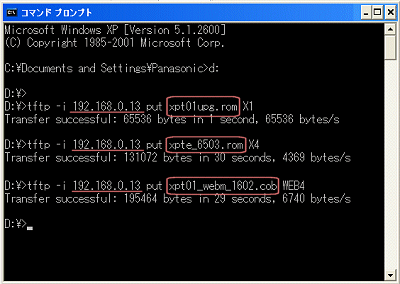
|
|
3.当然、PC側に導入するDeviceInstallerやCommport
redirectorも最新のものに入れ替えました。 インストール途中で、Microsoft .NET Framework のインストールがあったりと、PC側のインストールには時間がかかりました。 リダイレクターの設定は、マニュアルをご参照ください。COMポートへの割り当てはしなければなりませんが、特に、デフォルトのままで動作します。 |
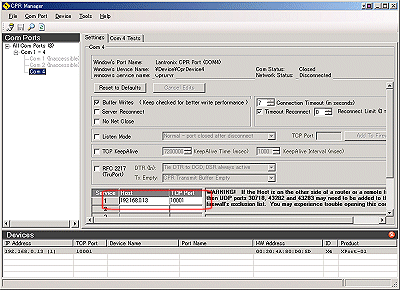
|
|
4.WebManagerからのXportの設定は、最新のものは大変わかりやすくできています。 今回のFAXモデム接続では、ほとんどデフォルトのままです。 FlowControlをXon/Xoffにしています。 OKボタンを押しても設定は変更されません。最終的に左の「Apply Setting」を押さなければXport側に設定が反映されません。 |
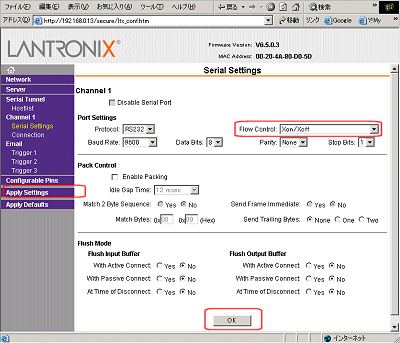
|
| Connectionの設定画面のLocalPortですが、以前のバージョンではこの番号を変更するように書いてあったのですが(参考文献1)、そのままで大丈夫みたいです。 |
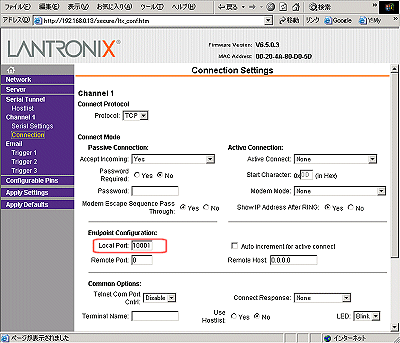
|
|
5.CPR Manager(コムポーリダイレクタ)で接続のテストをします。 これで接続していてもモデムをコントロールできるとは限りませんので、ハイパーターミナルなど(私はTeraTermを使っています)で、モデムへATコマンドを送出して、確認すれば、良いでしょう。 |
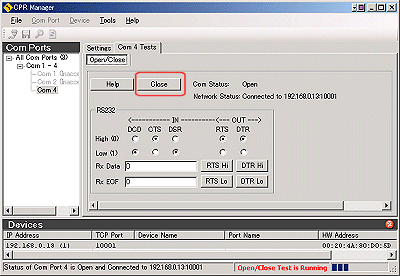
|
|
★CPR ManagerもXportも設定をした後は、再起動したほうがいいみたいです。 |
|
| ■ FAX送受信ソフトの設定 | |
|
■使用するFAXモデムについて 使用したFAXモデムは、かなり以前に使っていた28800bpsのモデムが眠っていましたので、それを利用しました。昔、ダイアルアップでインターネットに接続していた頃のものです。 実は、ここに落とし穴がありまして、最初はこのモデムの設定が問題でうまく動作しなかったのです。 |
|
| 私はまいとーくFAX2001を購入したものをずっと使っていましたので、こちらでの設定の話をします。 他のFAXソフトでも問題なく使えると思いますが、モデムの設定が細かくできないものですと、うまくゆかないかもしれません。 |
|
| ★問題発生 Xportの設定もうまく行き、FAXソフトで発信できるのですが、相手とのネゴシエーションがうまくゆきません。シリアルケーブルでの接続では使えるのに、Xportで繋ぐとこちらからのネゴシエーション信号が出ていないのです。 この問題解決に気づくのに数日かかりました。 FAXモデムの能力に、Class1、Class2という使用があり、これをClass2にしておかないとダメだったのです。 |
|
| FAX モデムの規格は,EIA-578 と EIA-592 という2つの規格で,審議中のコミッティの名杵から,一般には TR-29Class1/Class2と呼ばれている。 1990年に標準化が完了した Class1は、FAX の送信に必要な HDLC フレームの生成機能しかなく,FAX データの生成や送受信に必要な制御は,すべてソフトウェア側で行なう仕様となっていた。 1993年に標準化が完了した Class2は,送受信の制御を FAX モデム側が行ない,モデムに送るコマンドとリザルトだけで,ファクシミリの送受信が行なえるようになっている。なお,Class2には,ドラフト仕様をもとに作られた,コマンドや機能の異なる製品が多数存在するため,最終仕様に準拠したものは 2.0 と呼んでいる。 | |
| 手持ちの古いモデムを調べてみました。 | |
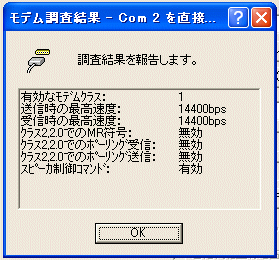
|
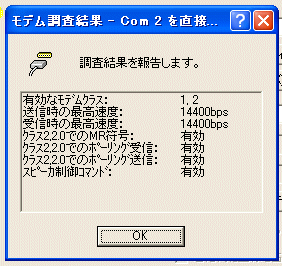
|
| こちらは、MEGASOFT STARFAX288 です、 有効なモデムクラスが1のみとなっており、うまく動作しませんでした。(シリアルケーブルでの接続では動作する) |
こちらは、Xportを実装した OMRON MA2814 です、クラス2が有効になっています。 |
| ★まいとーくFAX
2001での設定 まいとーくFAXのモデムのプロパティで、モデムクラスにCLASS2を選択、ソフトフロー制御をONにする設定でうまく動作しました。 CTS/RTS制御線をXport側で設定していませんので、ソフトフロー制御(XON/XOFF)を有効にしておかないと、送信したFAXが短縮されていたりします。 |
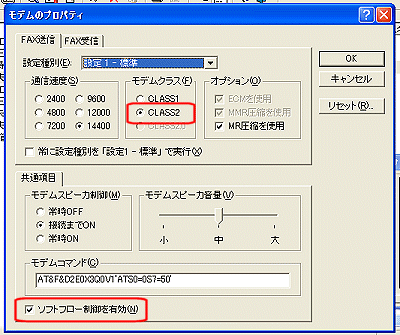
|
| まいとーくFAXではモデムをWindowsのモデムドライバを通しての設定もできますし、COMポートを直接制御してのモデムの使用もできます。 Windowsのモデムドライバ(ハードウェアの追加と削除−新しいモデムのインストール−標準
***bpsモデム)を設定しても同様に使用することができました。 |
|
| ■ Xportでモデムを使う場合の追加情報 |
| 以前のバージョンのXport Redirector 3.1.0.1のrelease.tetファイルにはモデムを使う場合の注意事項が記載されていました。FAXソフトとの組み合わせでは使えないものもあるようです。旧タイプのモデムの情報としては有効かと思いますので、以下、release.txtより抜粋したものを掲載します。 |
|
Fax modem table =============== The following fax modems have been tested against the redirector and Delrina WinFax PRO 8.0: Fax Modems that don't support Class 2 Table of Fax Class 2 modems which have been
tested (Y = works, N = doesn't) *1 You must delete the &c1 from the
Delrina's modem init string for this modem. |
| ■ 使用してみて |
|
眠っていた古い機器がよみがえりました。 FAXに使うのみだったら、旧タイプの外付けモデムで充分です。 オークションあたりでも格安で出ていますので、ぜひ作ってみてください。 使ってみると、モデムからの接続時の音がしないので、若干違和感がありますが、なかなか便利です。 また、同時に2台のPCからXport-FAXモデムをアクセスしても、まいとーくFAXのほうは、片方の機器が送信を終えるまで、他の機器のものが待機中となっていて、最初にアクセスしたPCからの送信が終わると、次のPCからの送信がはじまります。 Xportを使うためには、ネットワークの知識が必要のようです。PCに入っているセキュリティソフトのファイアーウォールを設定しておかないと、LANを通して外部との通信ができません。 このページだけでは説明が充分ではありませんが、アイデアとして参考になればと思い公開いたしました。とにかくおすすめの一台です。 |
| 購入したほうが安上がりかもしれません。 |
|
★LAN対応のビジネス複合機も安いです。LAN上のPCからFAXできます。 ★NTTcommunicationsでインターネットを利用したFAXサービス(iFAX)があります。 |
|
参考文献1 CQ出版社 PICによる ホーム・コントロール工作入門 中尾司著 ・・・ Xportの旧バージョンについての記載です。 |
| Last up date 2007/12/18 | |